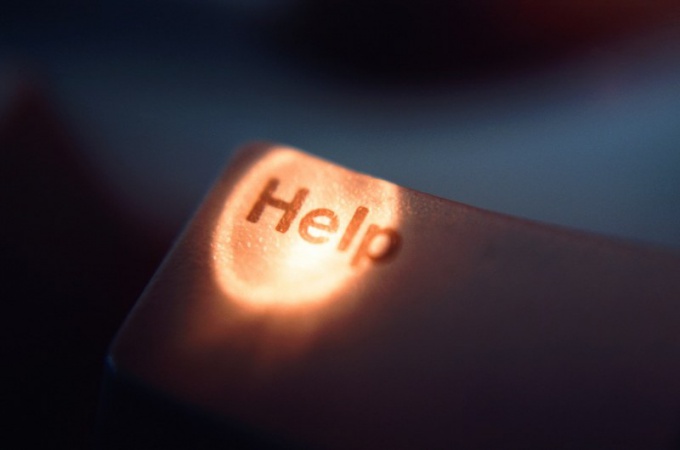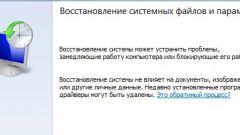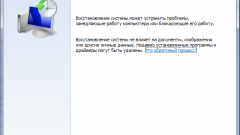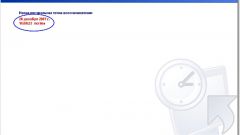Инструкция
1
Создать точки отката можно вручную, но если вы настроите компьютер так, чтобы это действие выполнялось регулярно при внесении изменений в операционную систему, то больше заботиться об этом не придется. Чтобы самостоятельно создать точку восстановления, нажмите «Пуск», затем выберите «Панель управления», там откройте пункт «Система и ее обслуживание» или просто «Система», в зависимости от вашей версии Windows.
2
В открывшемся окне в меню справа от основного окна вы увидите пункт «Защита системы». Если потребуется, введите пароль администратора.
3
Откроется новое окно, в котором вы сможете не только создать, но и настроить параметры восстановления. Чтобы сделать точку отката, нажмите на кнопку «Создать» в нижней части окна.
4
Появилось диалоговое окно «Защита системы». Введите описание точки восстановления. Оно понадобится вам, если вы соберетесь делать откат системы. После введения описания нажимайте «Создать».
5
Чтобы сделать восстановление системы регулярным и автоматическим, не закрывайте окно с вкладкой «Защита системы». Выберите жесткие диски, для которых вы бы хотели включить защиту, после чего нажмите OK. Чтобы отключить защиту, просто снимите флажки и снова нажмите кнопку OK.
Обратите внимание
Восстановление системы не защищает ваши личные данные. Это средство влияет только на файлы реестра и на параметры компонентов, программ и файлов, которые нужны для работы системы. Изменения, внесенные во всевозможные исполняемые и служебные файлы, тоже отслеживаются, но изменения данных пользователя системой никак не фиксируются. Диски, на которых применяется файловая система FAT32, не могут быть защищены с помощью «Восстановления системы», так как FAT не поддерживает опцию «теневые копии», в которых и хранятся сведения обо всех изменениях системных файлов.
Полезный совет
Если вы хотите запустить восстановление системы, то нажмите «Пуск» -> «Все программы» -> «Стандартные» -> «Служебные» -> «Восстановление системы». Если появится запрос на пароль администратора, то введите его.